Target.my.com: Ремаркетинг и аудитории
Что такое ремаркетинг?
Ремаркетинг это не просто ещё один таргетинг, это отдельная стратегия взаимодействия с потенциальным потребителем, в основе которой лежит важное знание, отличающее этот канал от всех остальных: знание о том, что потенциальный потребитель уже ознакомлен с рекламируемым продуктом, а также степень знакомства и намерения совершить покупку.
В myTarget вы можете создавать собственные аудитории как ремаркетинговые, так и с вашими собственными настройками, например по истории поисковых запросов пользователя. Добавление источников данных для аудиторий и настройка аудиторий находятся во вкладке «Аудитории».

Возможно комбинировать условия из разных источников данных в одной аудитории. Условия могут быть объединены правилом «выполнены все условия» или «выполнено хотя бы одно условие». Будьте внимательны, первый вариант может существенно сужать аудиторию и уменьшать охват.

Если в кампании будет использовано НЕСКОЛЬКО созданных вами аудиторий, то трансляция будет осуществляться по принципу «ИЛИ» между этими аудиториями. Кампания покажется ползователю, если он подходит под условия хотябы одной аудитории.
При выборе аудитории на группы, приложения и игры максимальное значение аудитории будет доступно через некоторое время после обработки всех данных. Трансляция кампании настроенных на эти аудиторию возможно сразу после создания.
Читайте подробнее о технологии на myTarget PRO
К оглавлению
Ремаркетинг по посетителям сайта
Добавление существующего счетчика Top@Mail.Ru
Для добавления счётчика Top@Mail.Ru в качестве источника данных введите номер счётчика в поле и нажмите кнопку «Отправить запрос на добавление».

После нажатия кнопки на адрес владельца счётчика, если он отличается от аккаунта в myTarget, приходит письмо с валидационной ссылкой. После того как Вы пройдете по ссылке из письма счётчик будет привязан к аккаунту в myTarget.
Создание счетчика и целей Top@Mail.Ru
В в интерфейсе myTarget можно создать счетчик и настроить цели. Подробная инструкция.
Используя настройки целей в счётчике, вы можете создавать различные сегменты аудиторий для трансляции им разных рекламных материалов. Например, можно отдельно выделить аудиторию, которая давно или никогда не была на сайте:

Или, наоборот, выделить аудиторию, которая осуществляла полезные действия на сайте и пришла с любого канала за исключением контекстной рекламы:

Обратите внимание, что данные о посещении сайта начинают накапливаться лишь с момента установки счётчика, а данные о достижении целей только с момента настройки цели. Также важно помнить, что ощутимый результат при помощи такого вида таргетинга можно получить лишь в том случае, если аудитория сайта достаточно большая.
Информация о посещениях сайтов и достижениях целей пользователей хранится ограниченное время – для таргетирования можно использовать данные за последние 365 дней
Важно: Если вы добавляете себе счетчик, на который у вас нет прав в Топе, пока права не будут подтверждены владельцем, цели у счетчика показаны не будут.
К оглавлению
Таргетинг по аудитории игр
Для добавления игры в качестве источника данных просто вставьте ссылку на игру в поле и нажмите «Добавить».
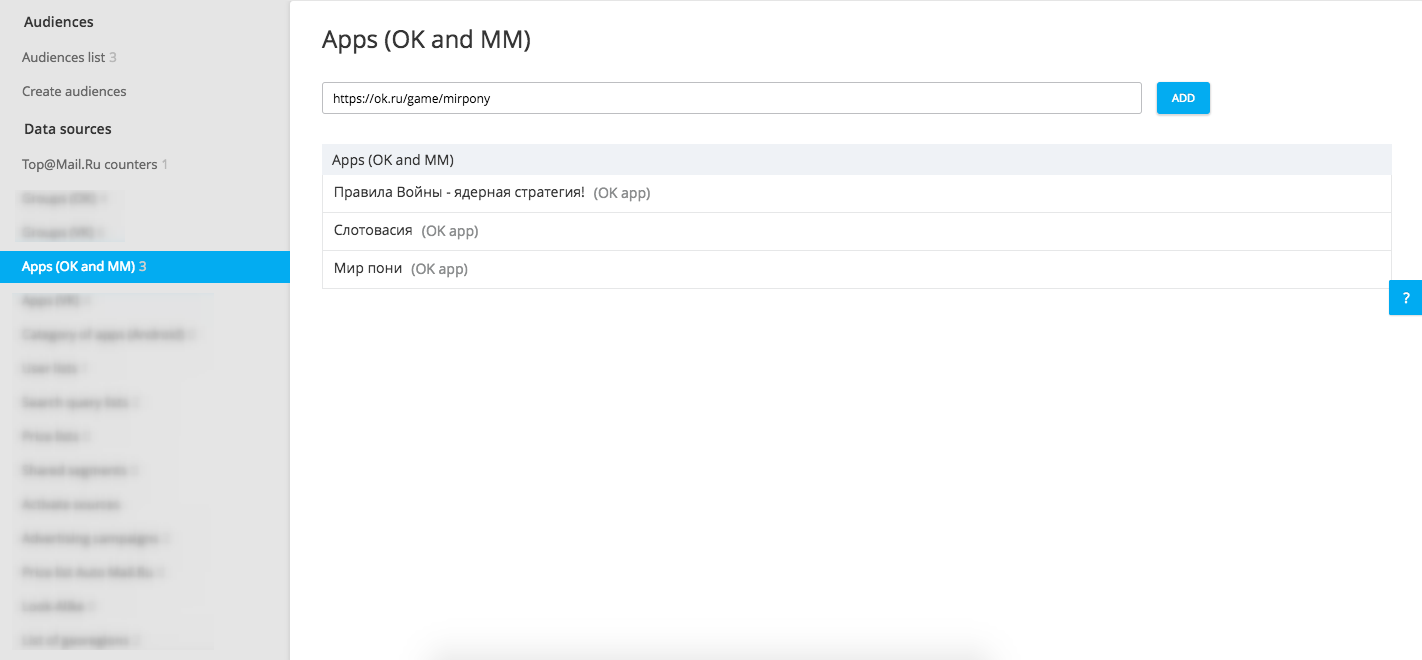
На базе такого источника данных можно создавать сегменты аудитории по заходам в игру и платежам в игру. Вы можете использовать любую игру в качестве источника данных. Также обратите внимание, что вам доступны два источника данных «по умолчанию»: все платящие в платформу и все играющие в игры. Таким образом вы можете создавать более широкие аудитории, основываясь на поведении пользователя в платформе в целом, а не только в заданном наборе игр. Например, привлечь в игру пользователей, которые ещё в неё не играли, но проявили себя платежами в другие игры.

К оглавлению
Таргетинг по группам в OK
Также в качестве источника данных доступны группы в «Одноклассниках». Для добавления группы начните вводить её название и выберите нужную вам группу из подсказок. Можно добавить только те группы, в которых не менее 1 000 подписчиков.
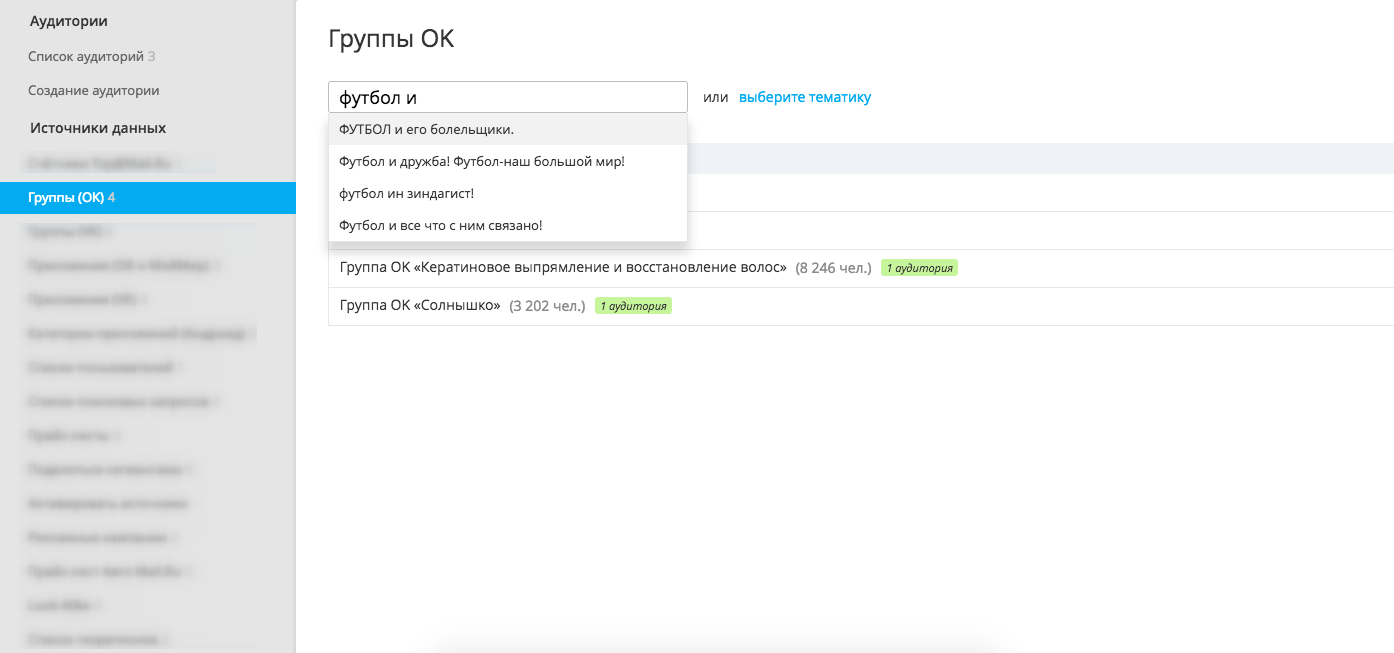
Помимо точечного выбора групп вы можете выбрать все группы определённой тематики. Обратите внимание, что в каталоге тематик не учтены коммерческие группы.
В качестве опции сегментации вы можете выбрать факт участия или неучастия в группе или группах выбранной тематики.

К оглавлению
Таргетинг по группам и приложениям в VK
В качестве источника данных доступны группы и приложения во «Вконтакте». Для добавления группы или приложения начните вводить название и выберите нужное из подсказок. Можно добавить только те группы, в которых не менее 1 000 подписчиков.

При создании аудитории на основе групп VK, вы можете выбрать факт участия или неучастия в группе.
Во время создания аудитоий обратите внимание на настройку: Достигнуты хотя бы одно условие/Достигнуты все условия.

К оглавлению
Ремаркетинг по спискам пользователей
Не секрет, что многие покупатели оставляют свои контактные данные (е-мейл или телефон) компаниям, у которых они приобрели товар или услугу, чтобы компании в будущем информировали их о новых предложениях и акциях. myTarget даёт возможность таргетироваться на пользователей с определённым е-мейлом или телефоном. Для этого загрузите список е-мейлов или телефонов в качестве источника данных и создайте аудиторию на основании попадания е-Мейла или номера телефона пользователя в ваш список. В случае если есть данные по mac-адресам посетителей, их так же можно использовать для загрузки и таргетинга.
Общие требования к спискам: минимальный размер списка 2 000 уникальных записей, максимальный размер списка 5 000 000 уникальных записей. Записи должны быть разделены переводом строки. Файлы должны быть в кодировке UTF-8. Вес файла: до 128 Мб.
Название загруженного списка можно изменить нажатием на кнопку редактирования рядом с названием списка.
Аудитории на основе подобных списков становятся недоступными.

Списки id пользователей — Файл в формате txt, не менее 2 000 записей, не более 5 000 000 записей. Размер файла не больше 128 мб. Список должен быть в кодировке UTF-8.
Список телефонных номеров — Телефоны должны быть указаны в формате [код страны][код региона][номер] без пробелов и прочих знаков, например, 79011234567.
Список емайлов — Е-майлы должны быть указаны в формате: example@mail.ru
Список first party data идентификаторов
В качестве источника данных для создания сегментов аудиторий в myTarget можно использовать First party data — собственные данные рекламодателя. Это информация о посетителях и/или покупателях, собранная в процессе их взаимодействия с сайтом. Для начала использования списков first party data идентификаторов поставьте на сайт специальный счётчик Top@Mail.Ru — при создании кода счетчика необходимо выставить чекбокс «Использовать код для синхронизации данных».
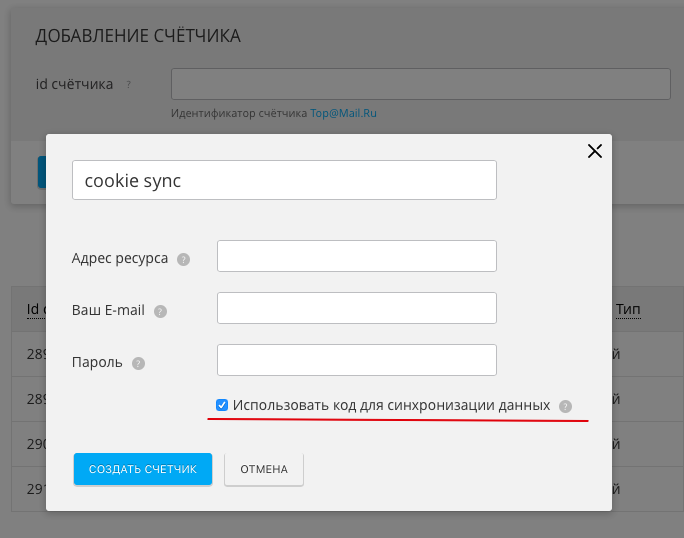
После создания счетчика вы можете получить код счетчика для установки на сайт и пиксель для использования в сторонних системах. Обратите внимание, что USERID параметре pid нужно заменить на идентификатор пользователя который применяется на вашем сайте или в вашей системе
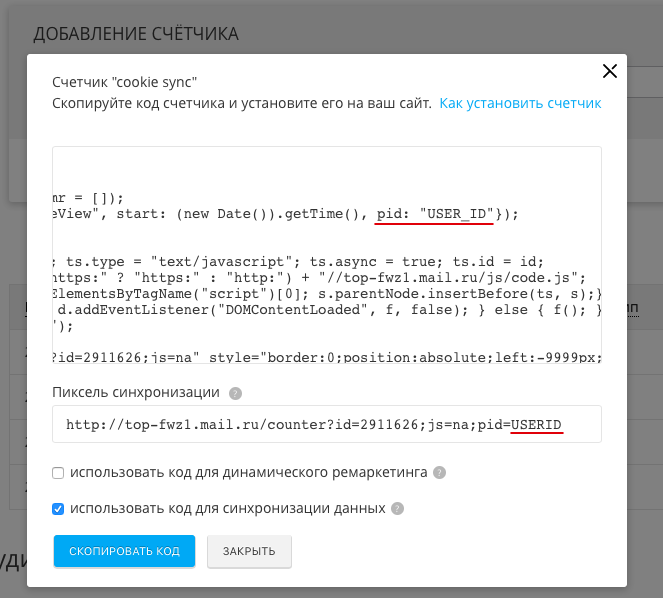
После добавления счетчика — открывается возможность заливать списки first party data идентификаторов, создавать на их основе сегменты аудитории и использовать их в рекламных кампаниях.
Формат списка: первой строкой в списке должен идти counter_id счетчика Топа, далее список user_id — идентификаторов пользователя. Ограничения стандартные — минимальный размер списка 2 000 уникальных записей, максимальный размер списка 5 000 000 уникальных записей. Записи должны быть разделены переводом строки. Файлы должны быть в кодировке UTF-8. Размер файла: до 128 Мб.
К оглавлению
Ремаркетинг по спискам пользователей мобильных устройств
В мобильной рекламе разработчики мобильных игр и приложений могут использовать списки пользователей мобильных устройств. Например, исключать из целевой аудитории рекламной кампании пользователей, которые уже установили его приложение. Благодаря этому конверсия трафика значительно повышается, а стоимость размещения снижается. Чтобы воспользоваться этой возможностью, рекламодателю необходимо загрузить в интерфейс myTraget (раздел «Аудитории») список ID тех Android- и/или iOS-устройств, владельцы которых уже являются пользователями приложения или игры.
Общие требования к спискам: минимальный размер списка 2 000 уникальных записей, максимальный размер списка 5 000 000 уникальных записей. Записи должны быть разделены переводом строки. Файлы должны быть в кодировке UTF-8.
К оглавлению
Таргетинг по истории поисковых запросов
История поисковых запросов может служить ещё одним источником данных и её применение в таргетировании рекламы может давать ощутимые результаты, если вы хотите поддержать уже имеющийся спрос со стороны потребителя. Загрузите список поисковых запросов и настройте аудиторию, основываясь на давности осуществлённого поиска.
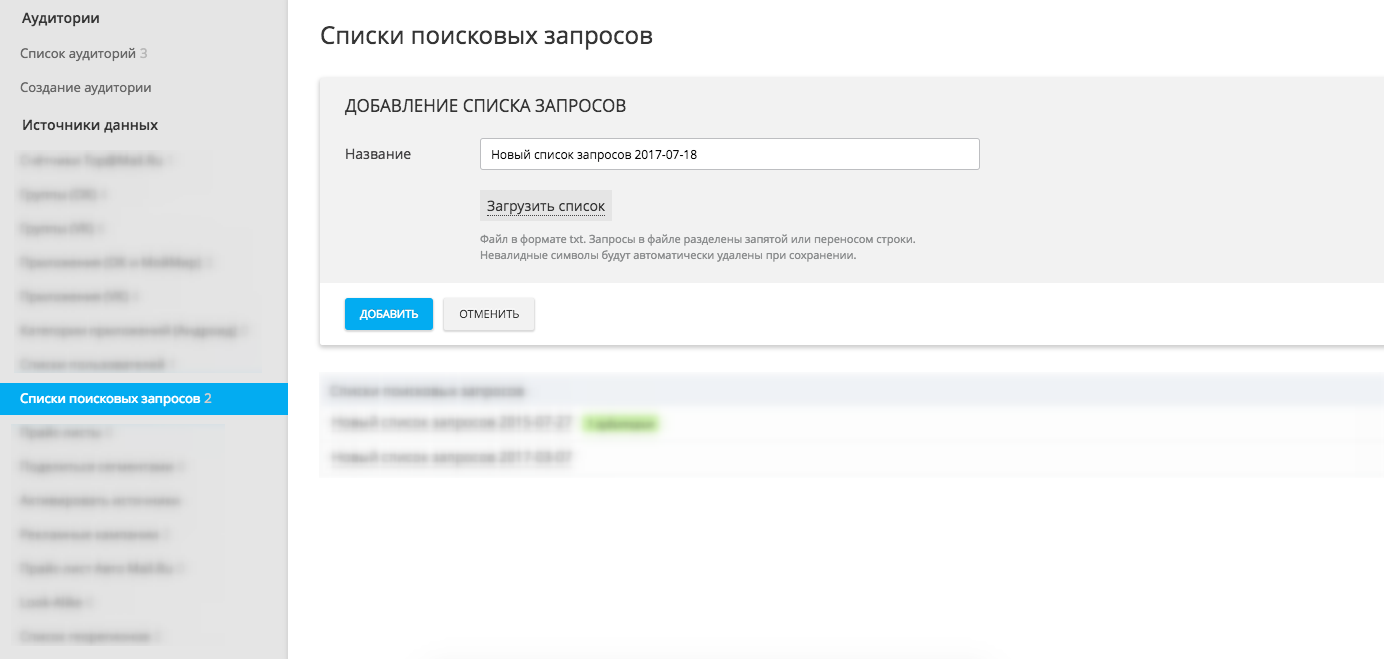
Формат списка: поисковые фразы должны быть разделены запятыми без пробелов или переводами строки. Также поддерживается оператор «» (точное соответствие). Минус-слова могут быть загружены отдельным файлом и использованы в качестве второго условия в аудитории с негативной опцией:
Формат списка: в списке должно быть не более 5000 строк. Вес файла: не более 10мб.
Теперь рекламодатели смогут вести пользователей на целевую станицу в уже установленное ими приложение с помощью deep link. Deep linking увеличивает удобство пользования и увеличивает конверсию событий внутри установленного приложения.
Сейчас функционал доступен только на Andriod-устройствах.
Рекламируемое приложение обязано поддерживать Deep Linking. Как настроить ссылки в Android-приложение читайте здесь.
Есть возможность выбрать модель CPC или CPM. В CPM модели доступен выбор мест размещения: приложение VK, приложение ОК
Как завести кампанию:
- Выбираете Мобильное приложение —> вводите ссылку на свое приложение в Google Play —> выбираете Ремаркетинг в приложения
- В баннерной форме вводите Deep Link.
Deep Link в Adjust
Для отслеживания переходов по прямой ссылке в приложение, вам необходимо добавлять метки к ссылке диплинка. Выглядеть ссылка в системе Adjust будет так: mymail://?adjust_tracker=mcvycs&adjust_campaign={{campaign_id}}&adjust_adgroup={{banner_id}}&adjust_creative={{geo}}_{{gender}}_{{age}}
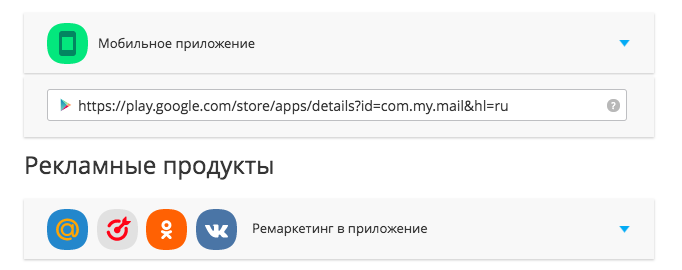
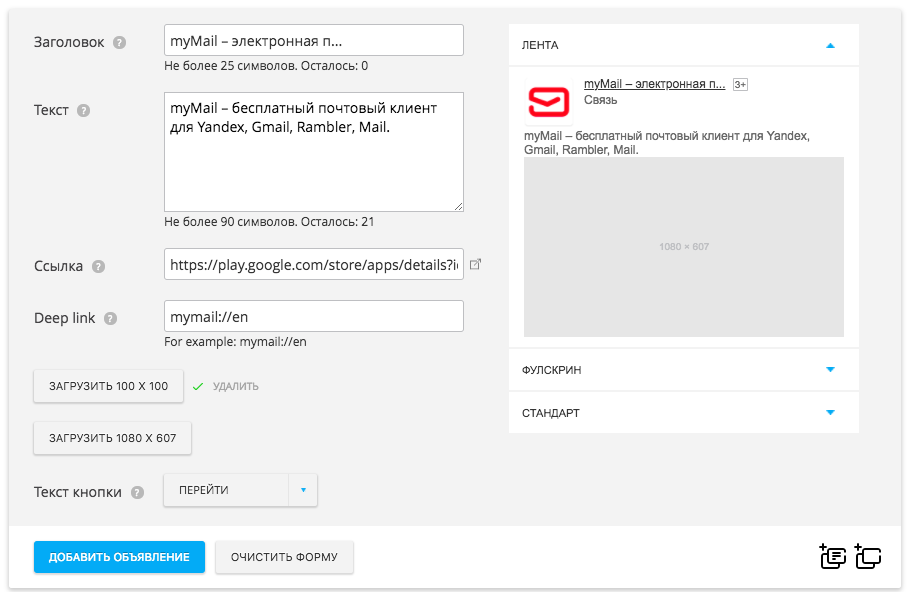
К оглавлению
Описание:
Это аудиторный таргетинг на клики, показы и видео-события уже запущенных или удаленных кампаний. Позволяет рекламодателям таргетироваться на аудиторию, которая уже контактировала с рекламными объявлениями.
Варианты использования:
Есть несколько стандартных вариантов использования:
- Повторно таргетироваться на людей, которые просматривали объявления вашей рекламной кампании.
- Не показывать объявления тем людям, которые ранее уже видели ваши рекламные предложения.
- Показывать объявления людям, которые кликали на ваше рекламное предложение. Это позволяет находить аудиторию уже знакомую с бизнесом рекламодателя.
|
В удаленных кампаниях данные по показам и кликам становятся недоступными через 14 дней . При использовании таких кампаний в ремаркетинге аудитория будет обнуляться. |
Как создать:
- Выбираем источника данных «Рекламные кампании»
- Выбираем список кампаний на который будем таргетироваться, вводим название, жмем «Добавить»

- Появляется список кампаний, который можно использовать в аудиториях.
- Жмем «Создать аудиторию», выбираем нужный список кампаний, выбираем Цель: Клики/Показы/Просмотрено 25%/Просмотрено 50%/Просмотрено 75%/Просмотрено 100%, указываем положительный или отрицательный таргетинг.

- Добавляем созданную аудиторию в настройках кампании.
К оглавлению
Для увеличения аудитории можно использовать look-alike расширения, которые подбирают пользователей по многим параметрам похожих на уже существующих в исходной аудитории.
Создание look-alike источника
1. При создании аудитории, для «списка пользователей» любого типа или «счётчика Top@Mail.Ru » можно создать look-alike, нажав на соответсвующую надпись и введя название расширенной аудитории.

При создании look-alike на основании аудитории счётчика, можно выбрать глубину периода, который будет учтён при подборе расширенной аудитории. Период должен начинаться с текущего момента (от = 0) и оканчиваться не более 60 дней назад. Расширенную аудиторию можно строить для любых настраиваемых целей, но нельзя построить для Посетителей сайта — цели по-умолчанию. Минимальное количество сопоставленных пользователей в источнике, необходимое для построения look-alike, должно быть более 1000 — как в списке, так и в результате объединения целей счётчика за указанный период времени.
Результат создания look-alike на основе списков и счетчиков с небольшим количеством пользователей (меньше 3000) зависит от качества истории этих пользователей за указаный период. Если данных для построения будет не достаточно, то look-alike будет со статусом «Ошибка создания».
Список, на основании которого строится look-alike должен быть загружен в myTarget не ранее чем 90 дней назад.
Для одного списка пользователей можно создать только одну расширенную аудиторию. Для каждого уникального набора параметров (цели и их период) счётчика так же возможно построение только одного look-alike. При этом уже созданные расшииренные аудитории можно использоваться при создании других аудиторий. Look-alike будут периодически пересчитываться и всегда оставаться в актуальном состоянии.
Look-alike можно создавать только на основании собственного источника данных. Источники, которыми поделились с вами, невозможно использовать.
Существует лимит на количество созданий расширенных аудиторий в сутки. По достижению лимита вы не сможете создавать look-alike в течение текущих суток.
2. Для создаваемого look-alike необходимо задать имя.

3. Расчёт расширенной аудитории, как правило, занимает несколько часов, в течение которых будет сообщаться об этом.

4. После создания аудитории, можно выбрать степень соответствия пользователей из рассчитанного look-alike. Чем больше соответствие, тем меньшая аудитория будет применена и наоборот. Минимальная степень соответствия — 50%.

Архивирование и восстановление look-alike
Look-alike аудитории автоматически архивируются, если не используются более 7 календарных дней. Использованием look-alike считается либо любое действие с ней — создание, изменение, предоставление доступа другому пользователю, либо участие данной аудитории в работающей (имеющей статистику за последние 7 дней) рекламной кампании.
На экране Look-alike страницы аудитории в столбце Автоматическое удаление указывается дата планируемой архивации.
После архивирования look-alike аудитории, её можно восстановить с помощью кнопки, появляющейся вместо даты архивации.

Предоставление доступа к look-alike
Созданными look-alike аудиториями можно поделиться с другими пользователями так же, как и другими источниками. Подробнее.
Делиться можно только аудиториями в статусе Загружена.
К оглавлению
Список георегионов
Создание источника на основе географии из анкет пользователей.
Здесь вы можете создать источник аудитории на основе той информации, которую пользователи указывают о себе в анкетах в социальной сети.
Список георегионов формируется по данным из анкет на русском языке.
1. Выберите Список георегионов на странице Аудитории.
2. Введите название списка.
3. С помощью поиска найдите и выберите интересующие вас георегионы.
4. Нажмите на кнопку сохранить.

Выберите созданный список георегионов при создании новой аудитории. Вы можете включить в аудитории как пользователей, которые указали данные регионы у себя в анкете, так и наоборот, пользователей которые указали другие значения.

К оглавлению
target.my.com
Target.my.com: Создание и настройка кампании
Создание кампании
Чтобы создать новую рекламную кампанию в MyTarget, нажмите на кнопку “Создать кампанию” в верхнем левом углу.
Перейти к созданию кампании также можно по ссылке https://target.my.com/campaigns/new

К оглавлению
Выбор рекламного объекта
Выберите рекламируемый объект. Это может быть сайт, игра, продвигаемые посты и заметки, группа, мобильное приложение или мобильная игра, а также интернет-магазин.

От выбора рекламного объекта зависит формат рекламного блока и платформа, в которой реклама будет отображаться.
Подробнее о форматах
К оглавлению
Для каждого из форматов доступны различные площадки размещения.
Иконки слева от названия формата показывают на каких сервисах Mail.ru Group будут транслироваться объявления рекламной кампании. — реклама в Одноклассниках
— реклама в Одноклассниках
 — реклама в Мой Мир
— реклама в Мой Мир
 — реклама в почтовом сервисе Mail.ru
— реклама в почтовом сервисе Mail.ru
 — размещение в VK, OK, проектах Mail.ru, рекламной сети
— размещение в VK, OK, проектах Mail.ru, рекламной сети
В список партнеров мобильной рекламной сети входят:
- ВГТРК
- Rovio
- Viber
- Литрес
- Cheetah Games
- Ivi
- Sports.ru
- Outfit7 Limited
- ask.fm
К оглавлению
Создание объявления
Добавьте к вашей кампании одно или несколько объявлений. Для этого:
- Выберите заголовок
- Введите текст объявления.
Обратите внимание, что в объявлении может быть только один восклицательный знак: в заголовке или в тексте.
Подробнее о требованиях к объявлениям.
- Загрузите изображение баннера.
Подробнее о форматах изображений
Требования к изображениям в объявлении
- Нажмите кнопку «Добавить объявление»

Возрастные ограничения
Укажите возрастные ограничения 0+, 6+, 12+, 16+ или 18+, если вы рекламируете информационную продукцию (билеты, концерты, игры).

К оглавлению
Настройка таргетингов и аудиторий показа объявлений
Выберите аудиторию показа объявлений с помощью таргетингов. Механизм таргетирования позволяет показывать рекламу только тем пользователям, которые соответствуют характеристикам, указанным в настройках таргетингов:


Обратите внимание! Интересы внутри одной группы учитываются по «ИЛИ», интересы между группами интересов учитываются по «И».
Выберите для трансляции регион, страну, или область.

Также вы можете создать источник аудитории, основанный на основе географии, установленной пользователями в анкетах.
Для мобильной рекламы на андроиде доступна настройка «Заинтересованная мобильным приложением аудитория». Для каждого пользователя сервис расчитывает вероятность того, что он установит приложение, это позволяет существенно увеличить конверсии по сравнению с кампаниями, где настройка отклю
target.my.com
Target.my.com: Распространённые вопросы
Статистика по клиентам видна на вкладке «Клиенты» → «Список клиентов».
Вы можете упорядочить данные по показателям (показы, клики, CTR) и по деньгам (списания, баланс). По умолчанию отображаются данные за последнюю неделю.
Если вы вошли через аккаунт агентства, вам видны все клиенты всех менеджеров. Чтобы посмотреть статистику конкретного клиента, используйте поиск по названию. Чтобы посмотреть всех клиентов менеджера, включите фильтр по имени менеджера.
Если вы вошли через аккаунт менеджера, вы увидите только тех клиентов, для которых у вас настроены права доступа. Чтобы посмотреть статистику конкретного клиента, используйте поиск по названию.
На вкладке «Оповещения» собраны клиенты, у которых кончаются деньги на балансе: система анализирует средний расход за день и рассчитывает, на сколько хватит средств.
Статистику по клиентам можно скачать в форме отчета.
Чтобы просмотреть отчет по клиентам, перейдите на вкладку «Баланс» → «Отчет по клиентам». Выберите период и детализацию статистики — по дням или месяцам. Чтобы получить агрегированные данные, выберите «Итого за период».
По умолчанию отчет строится по всем пользователям. Если хотите посмотреть данные по конкретным клиентам, проставьте галочки только для них.

Отчет выгружается в формате *.xlsx. Переключайте вкладки, чтобы посмотреть данные по клиентам и по рекламным кампаниям.
Суммы в отчете округляются: из-за этого они могут незначительно отличаться от сумм в закрывающих документах, как правило, в большую сторону.
Где посмотреть баланс агентства
Баланс агентства отображается на вкладке «Клиенты» и на вкладке «Баланс». «Живые» деньги — это деньги, которые вы зачисляли на счет, «бонусные» — это бонусные деньги myTarget, которые агентство получает при определенных оборотах.

На счету могут быть заблокированы деньги до момента, когда myTarget соберет всю статистику по кампании.
Где посмотреть движение средств и документы
Информация о полученных платежах, израсходованных деньгах и переводах на счета клиентов видна на вкладке «Баланс» → «Поступления и списания». Закрывающие документы можно скачать на вкладке «Баланс» → «Документы».
Как пополнить баланс агентства
Пополнить счет агентства можно только с аккаунта агентства. Для этого на вкладке «Баланс» нажмите «Пополнение счета» и укажите сумму пополнения.
На почту, которую вы указывали при регистрации, придет счет. Резиденты РФ могут оплатить счет банковским переводом от юридического лица, на которое зарегистрирован агентский кабинет. Нерезиденты РФ могут пополнить счет банковским переводом или банковской картой.
Зачисление денег может занять до 3 банковских дней.
Обещанный платеж
Некоторые клиенты с предоплатой могут воспользоваться обещанным платежом и работать в долг. Сумма определяется индивидуально.
Если агентство не погасило долг в срок, в счет погашения долга пойдет следующий платеж.
Как пополнить баланс клиента
Вы можете перечислить деньги со счета агентства на счет клиента. Пополнить баланс клиента можно двумя способами:
-
через аккаунт агентства — работает для любого клиента агентства;
-
через аккаунт менеджера — только для тех клиентов, для которых у менеджера настроены права доступа. Если прав хватает, сумма баланса в списке клиентов будет подсвечена голубым. Если нет, настройте права доступа через аккаунт агентства.
Чтобы пополнить баланс клиента, найдите его в списке клиентов и нажмите на баланс. В открывшемся окне введите сумму, которую вы хотите перевести на баланс клиента. Если вы хотите перевести только живые или бонусные деньги, нажмите «Уточнить» и выберите из списка.
Если вы не выбрали тип перевода или у вас недостаточно прав для этого, живые и бонусные деньги агентства спишутся пропорционально.
Деньги придут на баланс клиента сразу.
Как вернуть деньги с баланса клиента
Перевести деньги с баланса клиента на баланс агентства можно двумя способами:
-
через аккаунт агентства — работает для любого клиента агентства;
-
через аккаунт менеджера — только тех клиентов, для которых у менеджера настроены права доступа. Если прав хватает, сумма баланса в списке клиентов будет подсвечена голубым. Если нет, настройте права доступа через аккаунт агентства.
Чтобы вернуть деньги с баланса клиента, найдите его в списке клиентов и нажмите на баланс. В открывшемся окне введите сумму, которую вы хотите перевести с баланса клиента. Если вы хотите перевести только живые или бонусные деньги, нажмите «Уточнить» и выберите из списка.
Деньги придут на баланс агентства сразу.
Как добавить нового менеджера
Предварительно менеджеру необходимо завести почту на mail.ru и авторизоваться на target.my.com:
-
если агентство — резидент РФ, то в качестве физического лица,
-
если агентство — нерезидент РФ, то как физическое лицо, с той же страной и валютой.
Аккаунт менеджера должен быть новым, без рекламных кампаний и платежей, страна и валюта кабинета должна совпадать с агентским.
Перейдите на вкладку «Права доступа» → «Добавить менеджера». Введите имя и почту менеджера.
Как привязать клиента к менеджеру
У одного менеджера может быть несколько клиентов, и у одного клиента — несколько менеджеров. Права доступа настраиваются для каждого клиента отдельно. Например, у Клиента 1 менеджер может только просматривать кампании, у Клиента 2 — создавать и редактировать кампании, но без доступа к балансу, у Клиента 3 — имеет полный доступ.
Чтобы добавить нового клиента, откройте вкладку «Права доступа», найдите в списке менеджера и нажмите «Добавить клиентов». Выберите одного или несколько клиентов и права доступа, затем сохраните. Если вы выберете несколько клиентов, права доступа для них будут одинаковыми. Чтобы прикрепить клиентов с другими правами, добавьте их отдельно.
Чтобы изменить права, найдите в списке менеджера и клиента и нажмите «Редактировать».
Как узнать, к какому менеджеру привязан клиент
Чтобы узнать, к какому менеджеру прикреплен клиент, на вкладке «Права доступа» включите сортировку по клиентам и найдите его в списке или воспользуетесь фильтром на списке клиентов.

Как отвязать клиента от менеджера
Чтобы отвязать клиента от менеджера, на вкладке «Права доступа» найдите менеджера и клиента, нажмите «Редактировать» → «Закрытие доступа».
Чтобы отвязать всех клиентов, на вкладке «Права доступа» найдите менеджера и нажмите «Забрать клиентов».
Как удалить менеджера
Чтобы отвязать клиента от менеджера, на вкладке «Права доступа» найдите менеджера и нажмите «Удалить менеджера».
Как добавить клиента
Нового клиента можно добавить через аккаунт агентства или через аккаунт клиента.
Через аккаунт агентства. Чтобы добавить нового клиента, зайдите на вкладку «Список клиентов» → «Добавить клиента» и введите название. В поле «Описание» можно ввести любой комментарий или оставить заметку про клиента. Система присвоит клиенту идентификатор, который оканчивается на @agency_client.
Через аккаунт клиента. Зайдите в аккаунт клиента, меню «Профиль» → «Настройки» → «Присоединиться к агентству». Введите логин вашего агентства и нажмите «Присоединиться».
Если клиент уже работает с myTarget, присоединить его к агентству невозможно: добавить можно только аккаунт, где не были заполнены платежные данные и не было финансовых транзакций. Зарегистрируйте новый кабинет клиента.
Как отредактировать данные клиента
На странице «Список клиентов» найдите клиента, чьи данные хотите отредактировать, нажмите . Вы можете изменить почту, название клиента и описание.
Как удалить клиента
Удалить клиента можно только через аккаунт агентства. На странице «Список клиентов» найдите клиента, которого хотите удалить, нажмите и «Удалить клиента».
target.my.com
Target.my.com: Поделиться сегментами
Описание:
Пользователи myTarget могут легко делиться своими источниками данных. Можно делиться «Сегментами», а также отдельно источниками данных: «Списками пользователей«, «Cчетчиками Top.Mail.Ru«, «Прайс-листами» и «Look-alike аудиториями«. Для передоставления доступа теперь не надо просить сторонние доступы или делиться открыто своими данными. Хозяин «Источника данных» создает ключ доступа на использование источника данных, и отсылает его любому пользователю myTarget. При передаче доступа пользователи не могут увидеть исходные данные, но могут их использовать при создании кампаний.
Возможности:
Можно поделиться одним Источником или несколькими сразу.
Есть возможность выдать приватный и общий доступ к источникам.
Приватный ключ доступа позволяет добавить источник только на предопределенные аккаунты.
Публичный ключ доступа позволяет любому обладателю добавить источник к своему аккаунту.
Ключи доступа можно выдать только конечным аккаунтам рекламодателей. Невозможно выдать ключ на агентство или менеджера.
Ограничения:
Пользователи, которые не являются владельцами «Источниками данных» не могут редактировать «Cчетчики Top.Mail.Ru«, «Прайс-листы«.
Как работает:
Предоставление доступа к источнику:

На странице Аудитории – Поделиться источниками жмем кнопку «Поделиться источниками»

Предоставление общего доступа:
- Выбирать источники
- Поле Выбираем получателей оставить пустым.
- Нажать Сгенерировать ключ доступа
- Отправить ключ или ссылку неограниченному числу пользователей.
Предоставление приватного доступа:
- Выбирать источники
- Заполнить поле Выбираем получателей.
- Опционально выбирать чекбокс: Отправить ключ доступа отмеченным получателям. При выборе отправляется письмо с ключом, и с универсальной ссылкой активации.
- Нажать Сгенерировать ключ доступа
- Отправить ключ или ссылку целевым пользователям, если не отправили ее автоматически в п.3.
Получение доступа к источнику:
Активация общего или приватного ключа:
- Перейти по ссылке активации, присланной по почте или другим способом. Нажать подтвердить.
- Зайти в интерфейс, Аудитории – Поделиться источниками – Активация ключа доступа. Ввести ключ, нажать Активровать.

- Ключ успешно активируется. Теперь можно пользоваться добавленными сегментами.

Отозвать источник у пользователя:
У владельца источника есть возможность отзывать связь к своему источнику.
Выбрать аккаунты в столбце Пользователи и нажать «Отключить пользователей».

Дополнительная информация:
— Если Владелец источника хочет отозвать ключи к нему, то необходимо удалить этот список, тогда все ключи будут недействительны, все связи оборвутся.
— Если Владелец источника данных отозвал связь у одного из Пользователей, то все кампании, которым были привязаны к этому источнику остановятся, при этом Пользователю прийдет уведомление на почту.
— Ключи доступа можно выдать только конечным аккаунтам рекламодателей. Невозможно выдать ключ на агентство или менеджера.
— Если Владелец списка изменил список через API-метод с использованием параметра «base», то у всех пользователей данный список изменяется. Не владельцы списка менять его не могут.
target.my.com
Target.my.com: Сегменты аудиторий
Что это?
«Сегменты аудиторий» – усовершенствованная версия раздела «Аудитории»
Сегменты — это многофункциональный конструктор для создания собственного списка потенциальных потребителей, возможности которого превосходят все ранее известные инструменты.
Что нового?
Выбирайте источники по:
- принципу сложения — «ИЛИ»
- принципу пересечения сегментов — «И»
- индивидуально настроенному правилу — «Пользователи состоят в N из M аудиторий». Например, для рекламы авто в качестве источника данных можно добавить 10 групп из соцсети с тематикой «Куплю авто», а сегмент аудитории сформировать из пользователей, состоящих хотя бы в пяти из этих групп.
- создайте сегмент с дополнительными условиями, исключая или используя аудиторию уже существующих.
Как это работает?
1) Выберите источники, на основе которых будет создан сегмент аудиторий.
2) Создайте сегмент аудиторий.
3) Подключите аудиторию к рекламной кампании — показывайте рекламу только тем, кто входит в определенный сегмент аудиторий.
Обратите внимание, что сегменты myTarget являются кроссдевайсным, то есть система определяет одного пользователя в десктопном браузере и на мобильном девайсе.
Если у одного браузера или мобильного девайса два пользователя, могут происходить коллизии. Например, если вы создали кампанию для сегмента «Показы в кампании только для женщин», в ней могут происходить показы мужчинам и пользователям с неуказанным полом.
Чтобы избежать этого, дополнительно укажите таргетинг по полу в основных настройках кампании.
Таблица сегментов:
В таблице на странице «Список сегментов» отображается охват сегмента — количество пользователей, охваченных сегментом за полную календарную неделю. Эти данные доступны для сегментов, построенных на основании источников «Контекстный таргетинг», «Счетчик Top.Mail.Ru», «Списки пользователей» и их комбинаций.
В поле «Охват» могут быть значения:
- число — количество пользователей, охваченных сегментом за полную календарную неделю;
- число желтого цвета означает, что это не финальные данные — ещё идет подсчет охвата;
- идёт подсчет — в данный момент идёт подсчет размера сегмента. Это может занять некоторое время;
- пока не поддержан — охват для этого источника данных пока не поддержан.

target.my.com
Target.my.com: Статистика
Сервис myTarget предоставляет все основные виды статистики: показы, клики, CTR, списания, а также можно настроить отображение данных по конверсиям из счётчика Top@Mail.Ru и конверсии в приложениях.
Основные показатели рекламы (показы, клики, CTR, списания)
На вкладке Статистика вы можете отслеживать эффективность рекламных кампаний в myTarget. Данные представлены за последние 180 дней. Если вы хотите посмотреть статистику за больший период, воспользуйтесь Конструктором отчетов.
Статистика представлена на графике и в табличном виде. В таблице можно настраивать отображение столбцов с помощью кнопки Настройка, передвигать и менять их размер.
Можно просмотреть статистику отдельно как по компаниям, так и по объявлением. Чтобы перейти к статистике по объявлениям, нажмите на название кампании в таблице. Для перехода к настройкам кампании нажмите кнопку Редактировать кампанию.
Задайте период отображения статистики. В верхней части графика выберите метрики. Одновременно отображается не более двух метрик. По умолчанию показывается статистика по всем кампаниям или объявлениям. Отметьте нужные кампании или объявления галочками в таблице, чтобы показывать статистику только по ним.
Данные по списаниям в разделах Статистика и Баланс могут незначительно отличаться (это связано с округлением сотых долей денежных единиц). Ориентируйтесь на данные в разделе Баланс.

Вы можете загрузить отчет по статистике кампаний в формате csv. Для этого нажмите кнопку Скачать отчет над таблицей. Включите в отчет статистику по всем кампаниям или выберите некоторые из них, отметив галочкой. Укажите период, за который необходимо сгенерировать отчет. Нажмите Скачать отчет. Обратите внимание, полная статистика за последние сутки будет доступна на следующий день.

Статистика в таблице и на графиках доступна за последние 180 дней, в «Конструкторе отчетов» — за год.
Данные в отчетах учитываются в режиме реального времени, но могут отображаться с отставанием. Полностью данные доступны на следующие сутки.
С данной страницы вы можете выгрузить отчет в файл.
Максимально доступное количество кампаний /баннеров для выгрузки отчета составляет 300 шт.
В случае большего количества кампаний/баннеров, отчет можно выгрузить несколькими файлами.
Обращаем внимание, что претензии по расхождениям статистики рекламной системы с внешним аудитом, либо учёту дополнительных событий в статистике рекламной системы (видео-метрики, статистика взаимодействия с промопостом и другие) принимаются в течение 3 суток от даты старта трансляции рекламной кампании.
К оглавлению
Конверсии из счётчика Top@Mail.Ru
В разделе Статистика вы можете отслеживать эффективность кампании в интерфейсе myTarget. Все цели, созданные в сервисе Top.Mail.Ru, отображаются в интерфейсе сервиса myTarget в разделе Статистика.
Вы можете настраивать таблицу статистики, отображать нужные столбцы и скрывать неиспользуемые. Для этого достаточно нажать на шестеренку «Настройка таблицы» в левом нижнем углу таблицы и выбрать необходимые столбцы.

Информация о конверсиях позволяет понять, какие кампании работают эффективно, а какие надо улучшить для достижения поставленных целей. Для каждой цели доступны три метрики конверсий:
- Конверсии. Число достижений цели за выбранный период времени;
- CR, %. Коэффициент конверсии. Отношение числа конверсий к кликам, умноженное на 100%;
- eCPA, р. Цена конверсии в рублях. Отношение количества cписаний к числу конверсий.
Для отслеживания конверсий в myTarget необходимо добавлять UTM-метки.
При подсчете конверсий из счетчика Тop@Mail.Ru конверсии присваиваются последнему каналу с UTM-метками. Пример: Пользователь перешел на сайт по рекламе Таргета, затем посетил его с email рассылки и купил товар. В данном случае конверсия засчитается в канал email рассылки.
target.my.com
Target.my.com: Оптимизация кампаний
У рекламодателей существуют разные цели рекламных кампаний. Для достижения их мы показываем рекламу тем пользователям, которые с большей вероятностью сделают нужное оптимизируемое действие. Оптимизация метрики может отличаться от метрики за которую происходит списание.
ЧТО ОПТИМИЗИРУЕМ:
Показы:
Мы покажем вашу рекламу так, чтобы вы получили максимальное количество показов по минимальной цене.
Клики:
Мы покажем вашу рекламу так, чтобы вы получили максимальное количество кликов по ссылке по минимальной цене. Система прогнозирует кликабельность вашего объявления для каждого показа каждому пользователю.
Просмотры видео:
Мы покажем вашу рекламу так, чтобы вы получили максимальное количество просмотров видео по минимальной цене. В момент показа мы прогнозируем вероятность досмотра вашего объявления каждому пользователю, и на основе этого принимаем решение о показе. Вы можете показывать видео объявления с оплатой за «полный просмотр видео» для сайтов и «10 секунд просмотра видео» для постов ОК с видео, либо за «показ».
Установки приложения:
Мы будем показывать вашу рекламу нужным людям, чтобы вы могли получить как можно больше установок приложения. Внимание: Оптимизация установок приложений начнет работать после получения достаточного количества конверсий. Чтобы оптимизация заработала важно настроить отправку событий установка приложения.
Это можно сделать несколькими способами:
За что платим? При оптимизации установок приложения возможна оплата за «показ» и за «факт установки приложения»:
Оплата за показ:
доступна сразу для всех популярных мобильных форматов. Важно настроить отправку события установки приложения.
Для наилучшего результата рекомендуем не менять настройки кампании и ставку в ней после запуска:
- cистеме требуется время на обучение и настройку модели трансляции объявлений
- требуются десятки установок приложения

При выставлении ставки вы указываете желаемую цену конверсии. Участие в аукционе осуществляется с автоматически рассчитываемой ставкой, которая позволит придерживаться выставленной цены конверсии. Средства с вашего баланса будут списываться за показы рекламы.

Оплата за установку:
будет доступна только после накопления нескольких установок через систему myTarget. Внимание: объявления могут быть отклонены автомодерацией по причине недостатка истории конверсий.
Так как информация об установках может приходить от трекера в myTarget с задержкой, некоторая часть средств (величина списаний по всем CPI кампаниям за последние двое суток, но не менее 10000Р) на вашем счете будет заморожена. Обращаем внимание, эти деньги резервируются на счету и используются для оплаты появляющихся потом конверсий. При оплате за установки возможно незначительное превышение установленных лимитов (общего и суточного) в размере стоимости нескольких установок.
target.my.com

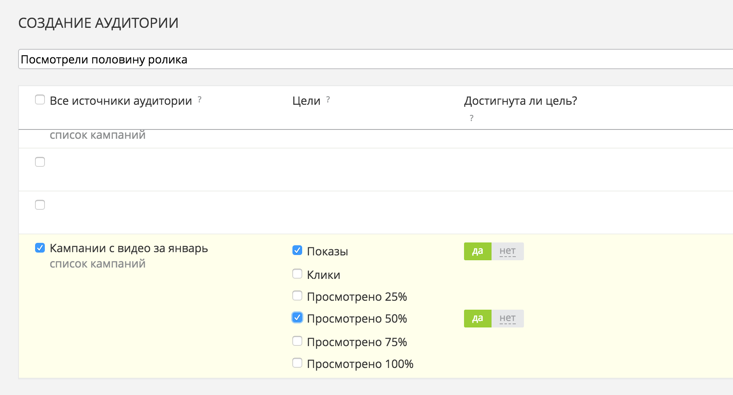

Результат создания look-alike на основе списков и счетчиков с небольшим количеством пользователей (меньше 3000) зависит от качества истории этих пользователей за указаный период. Если данных для построения будет не достаточно, то look-alike будет со статусом «Ошибка создания».
Список, на основании которого строится look-alike должен быть загружен в myTarget не ранее чем 90 дней назад.
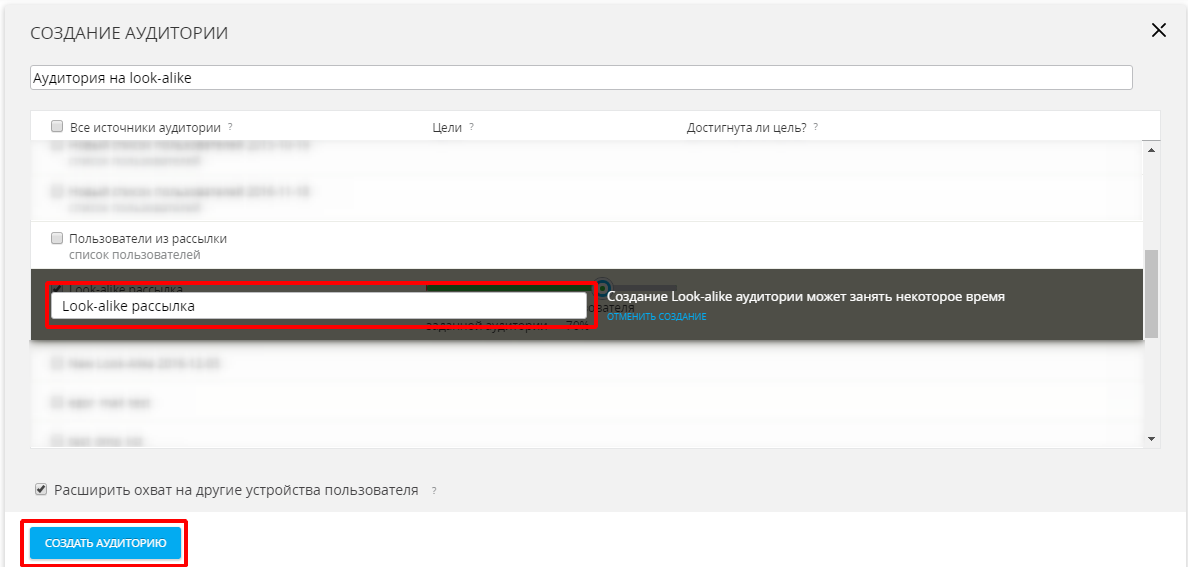




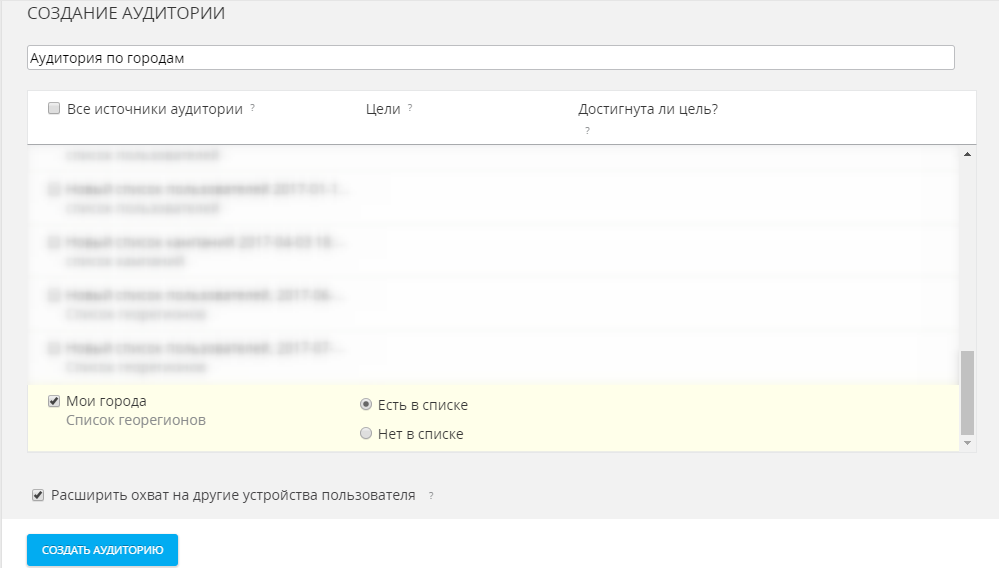
Перейти к созданию кампании также можно по ссылке https://target.my.com/campaigns/new


 — реклама в Одноклассниках
— реклама в Одноклассниках — реклама в Мой Мир
— реклама в Мой Мир — реклама в почтовом сервисе Mail.ru
— реклама в почтовом сервисе Mail.ru — размещение в VK, OK, проектах Mail.ru, рекламной сети
— размещение в VK, OK, проектах Mail.ru, рекламной сети- Выберите заголовок
- Введите текст объявления.
Обратите внимание, что в объявлении может быть только один восклицательный знак: в заголовке или в тексте.
Подробнее о требованиях к объявлениям. - Загрузите изображение баннера.
Подробнее о форматах изображений
Требования к изображениям в объявлении

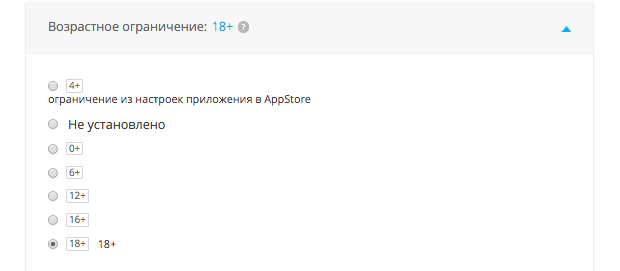





через аккаунт агентства — работает для любого клиента агентства;
через аккаунт менеджера — только для тех клиентов, для которых у менеджера настроены права доступа. Если прав хватает, сумма баланса в списке клиентов будет подсвечена голубым. Если нет, настройте права доступа через аккаунт агентства.
через аккаунт агентства — работает для любого клиента агентства;
через аккаунт менеджера — только тех клиентов, для которых у менеджера настроены права доступа. Если прав хватает, сумма баланса в списке клиентов будет подсвечена голубым. Если нет, настройте права доступа через аккаунт агентства.
если агентство — резидент РФ, то в качестве физического лица,
если агентство — нерезидент РФ, то как физическое лицо, с той же страной и валютой.

Ограничения:
Пользователи, которые не являются владельцами «Источниками данных» не могут редактировать «Cчетчики Top.Mail.Ru«, «Прайс-листы«.
Как работает:
Предоставление доступа к источнику:

На странице Аудитории – Поделиться источниками жмем кнопку «Поделиться источниками»

Предоставление общего доступа:
- Выбирать источники
- Поле Выбираем получателей оставить пустым.
- Нажать Сгенерировать ключ доступа
- Отправить ключ или ссылку неограниченному числу пользователей.
Предоставление приватного доступа:
- Выбирать источники
- Заполнить поле Выбираем получателей.
- Опционально выбирать чекбокс: Отправить ключ доступа отмеченным получателям. При выборе отправляется письмо с ключом, и с универсальной ссылкой активации.
- Нажать Сгенерировать ключ доступа
- Отправить ключ или ссылку целевым пользователям, если не отправили ее автоматически в п.3.
Получение доступа к источнику:
Активация общего или приватного ключа:
- Перейти по ссылке активации, присланной по почте или другим способом. Нажать подтвердить.
- Зайти в интерфейс, Аудитории – Поделиться источниками – Активация ключа доступа. Ввести ключ, нажать Активровать.

- Ключ успешно активируется. Теперь можно пользоваться добавленными сегментами.

Отозвать источник у пользователя:
У владельца источника есть возможность отзывать связь к своему источнику.
Выбрать аккаунты в столбце Пользователи и нажать «Отключить пользователей».

Дополнительная информация:
— Если Владелец источника хочет отозвать ключи к нему, то необходимо удалить этот список, тогда все ключи будут недействительны, все связи оборвутся.
— Если Владелец источника данных отозвал связь у одного из Пользователей, то все кампании, которым были привязаны к этому источнику остановятся, при этом Пользователю прийдет уведомление на почту.
— Ключи доступа можно выдать только конечным аккаунтам рекламодателей. Невозможно выдать ключ на агентство или менеджера.
— Если Владелец списка изменил список через API-метод с использованием параметра «base», то у всех пользователей данный список изменяется. Не владельцы списка менять его не могут.
target.my.com
Target.my.com: Сегменты аудиторий
Что это?
«Сегменты аудиторий» – усовершенствованная версия раздела «Аудитории»
Сегменты — это многофункциональный конструктор для создания собственного списка потенциальных потребителей, возможности которого превосходят все ранее известные инструменты.
Что нового?
Выбирайте источники по:
- принципу сложения — «ИЛИ»
- принципу пересечения сегментов — «И»
- индивидуально настроенному правилу — «Пользователи состоят в N из M аудиторий». Например, для рекламы авто в качестве источника данных можно добавить 10 групп из соцсети с тематикой «Куплю авто», а сегмент аудитории сформировать из пользователей, состоящих хотя бы в пяти из этих групп.
- создайте сегмент с дополнительными условиями, исключая или используя аудиторию уже существующих.
Как это работает?
1) Выберите источники, на основе которых будет создан сегмент аудиторий.
2) Создайте сегмент аудиторий.
3) Подключите аудиторию к рекламной кампании — показывайте рекламу только тем, кто входит в определенный сегмент аудиторий.
Обратите внимание, что сегменты myTarget являются кроссдевайсным, то есть система определяет одного пользователя в десктопном браузере и на мобильном девайсе.
Если у одного браузера или мобильного девайса два пользователя, могут происходить коллизии. Например, если вы создали кампанию для сегмента «Показы в кампании только для женщин», в ней могут происходить показы мужчинам и пользователям с неуказанным полом.
Чтобы избежать этого, дополнительно укажите таргетинг по полу в основных настройках кампании.
Таблица сегментов:
В таблице на странице «Список сегментов» отображается охват сегмента — количество пользователей, охваченных сегментом за полную календарную неделю. Эти данные доступны для сегментов, построенных на основании источников «Контекстный таргетинг», «Счетчик Top.Mail.Ru», «Списки пользователей» и их комбинаций.
В поле «Охват» могут быть значения:
- число — количество пользователей, охваченных сегментом за полную календарную неделю;
- число желтого цвета означает, что это не финальные данные — ещё идет подсчет охвата;
- идёт подсчет — в данный момент идёт подсчет размера сегмента. Это может занять некоторое время;
- пока не поддержан — охват для этого источника данных пока не поддержан.

target.my.com
Target.my.com: Статистика
Сервис myTarget предоставляет все основные виды статистики: показы, клики, CTR, списания, а также можно настроить отображение данных по конверсиям из счётчика Top@Mail.Ru и конверсии в приложениях.
Основные показатели рекламы (показы, клики, CTR, списания)
На вкладке Статистика вы можете отслеживать эффективность рекламных кампаний в myTarget. Данные представлены за последние 180 дней. Если вы хотите посмотреть статистику за больший период, воспользуйтесь Конструктором отчетов.
Статистика представлена на графике и в табличном виде. В таблице можно настраивать отображение столбцов с помощью кнопки Настройка, передвигать и менять их размер.
Можно просмотреть статистику отдельно как по компаниям, так и по объявлением. Чтобы перейти к статистике по объявлениям, нажмите на название кампании в таблице. Для перехода к настройкам кампании нажмите кнопку Редактировать кампанию.
Задайте период отображения статистики. В верхней части графика выберите метрики. Одновременно отображается не более двух метрик. По умолчанию показывается статистика по всем кампаниям или объявлениям. Отметьте нужные кампании или объявления галочками в таблице, чтобы показывать статистику только по ним.
Данные по списаниям в разделах Статистика и Баланс могут незначительно отличаться (это связано с округлением сотых долей денежных единиц). Ориентируйтесь на данные в разделе Баланс.

Вы можете загрузить отчет по статистике кампаний в формате csv. Для этого нажмите кнопку Скачать отчет над таблицей. Включите в отчет статистику по всем кампаниям или выберите некоторые из них, отметив галочкой. Укажите период, за который необходимо сгенерировать отчет. Нажмите Скачать отчет. Обратите внимание, полная статистика за последние сутки будет доступна на следующий день.

Статистика в таблице и на графиках доступна за последние 180 дней, в «Конструкторе отчетов» — за год.
Данные в отчетах учитываются в режиме реального времени, но могут отображаться с отставанием. Полностью данные доступны на следующие сутки.
С данной страницы вы можете выгрузить отчет в файл.
Максимально доступное количество кампаний /баннеров для выгрузки отчета составляет 300 шт.
В случае большего количества кампаний/баннеров, отчет можно выгрузить несколькими файлами.
Обращаем внимание, что претензии по расхождениям статистики рекламной системы с внешним аудитом, либо учёту дополнительных событий в статистике рекламной системы (видео-метрики, статистика взаимодействия с промопостом и другие) принимаются в течение 3 суток от даты старта трансляции рекламной кампании.
К оглавлению
Конверсии из счётчика Top@Mail.Ru
В разделе Статистика вы можете отслеживать эффективность кампании в интерфейсе myTarget. Все цели, созданные в сервисе Top.Mail.Ru, отображаются в интерфейсе сервиса myTarget в разделе Статистика.
Вы можете настраивать таблицу статистики, отображать нужные столбцы и скрывать неиспользуемые. Для этого достаточно нажать на шестеренку «Настройка таблицы» в левом нижнем углу таблицы и выбрать необходимые столбцы.

Информация о конверсиях позволяет понять, какие кампании работают эффективно, а какие надо улучшить для достижения поставленных целей. Для каждой цели доступны три метрики конверсий:
- Конверсии. Число достижений цели за выбранный период времени;
- CR, %. Коэффициент конверсии. Отношение числа конверсий к кликам, умноженное на 100%;
- eCPA, р. Цена конверсии в рублях. Отношение количества cписаний к числу конверсий.
Для отслеживания конверсий в myTarget необходимо добавлять UTM-метки.
При подсчете конверсий из счетчика Тop@Mail.Ru конверсии присваиваются последнему каналу с UTM-метками. Пример: Пользователь перешел на сайт по рекламе Таргета, затем посетил его с email рассылки и купил товар. В данном случае конверсия засчитается в канал email рассылки.
target.my.com
Target.my.com: Оптимизация кампаний
У рекламодателей существуют разные цели рекламных кампаний. Для достижения их мы показываем рекламу тем пользователям, которые с большей вероятностью сделают нужное оптимизируемое действие. Оптимизация метрики может отличаться от метрики за которую происходит списание.
ЧТО ОПТИМИЗИРУЕМ:
Показы:
Мы покажем вашу рекламу так, чтобы вы получили максимальное количество показов по минимальной цене.
Клики:
Мы покажем вашу рекламу так, чтобы вы получили максимальное количество кликов по ссылке по минимальной цене. Система прогнозирует кликабельность вашего объявления для каждого показа каждому пользователю.
Просмотры видео:
Мы покажем вашу рекламу так, чтобы вы получили максимальное количество просмотров видео по минимальной цене. В момент показа мы прогнозируем вероятность досмотра вашего объявления каждому пользователю, и на основе этого принимаем решение о показе. Вы можете показывать видео объявления с оплатой за «полный просмотр видео» для сайтов и «10 секунд просмотра видео» для постов ОК с видео, либо за «показ».
Установки приложения:
Мы будем показывать вашу рекламу нужным людям, чтобы вы могли получить как можно больше установок приложения. Внимание: Оптимизация установок приложений начнет работать после получения достаточного количества конверсий. Чтобы оптимизация заработала важно настроить отправку событий установка приложения.
Это можно сделать несколькими способами:
За что платим? При оптимизации установок приложения возможна оплата за «показ» и за «факт установки приложения»:
Оплата за показ:
доступна сразу для всех популярных мобильных форматов. Важно настроить отправку события установки приложения.
Для наилучшего результата рекомендуем не менять настройки кампании и ставку в ней после запуска:
- cистеме требуется время на обучение и настройку модели трансляции объявлений
- требуются десятки установок приложения

При выставлении ставки вы указываете желаемую цену конверсии. Участие в аукционе осуществляется с автоматически рассчитываемой ставкой, которая позволит придерживаться выставленной цены конверсии. Средства с вашего баланса будут списываться за показы рекламы.

Оплата за установку:
будет доступна только после накопления нескольких установок через систему myTarget. Внимание: объявления могут быть отклонены автомодерацией по причине недостатка истории конверсий.
Так как информация об установках может приходить от трекера в myTarget с задержкой, некоторая часть средств (величина списаний по всем CPI кампаниям за последние двое суток, но не менее 10000Р) на вашем счете будет заморожена. Обращаем внимание, эти деньги резервируются на счету и используются для оплаты появляющихся потом конверсий. При оплате за установки возможно незначительное превышение установленных лимитов (общего и суточного) в размере стоимости нескольких установок.
target.my.com
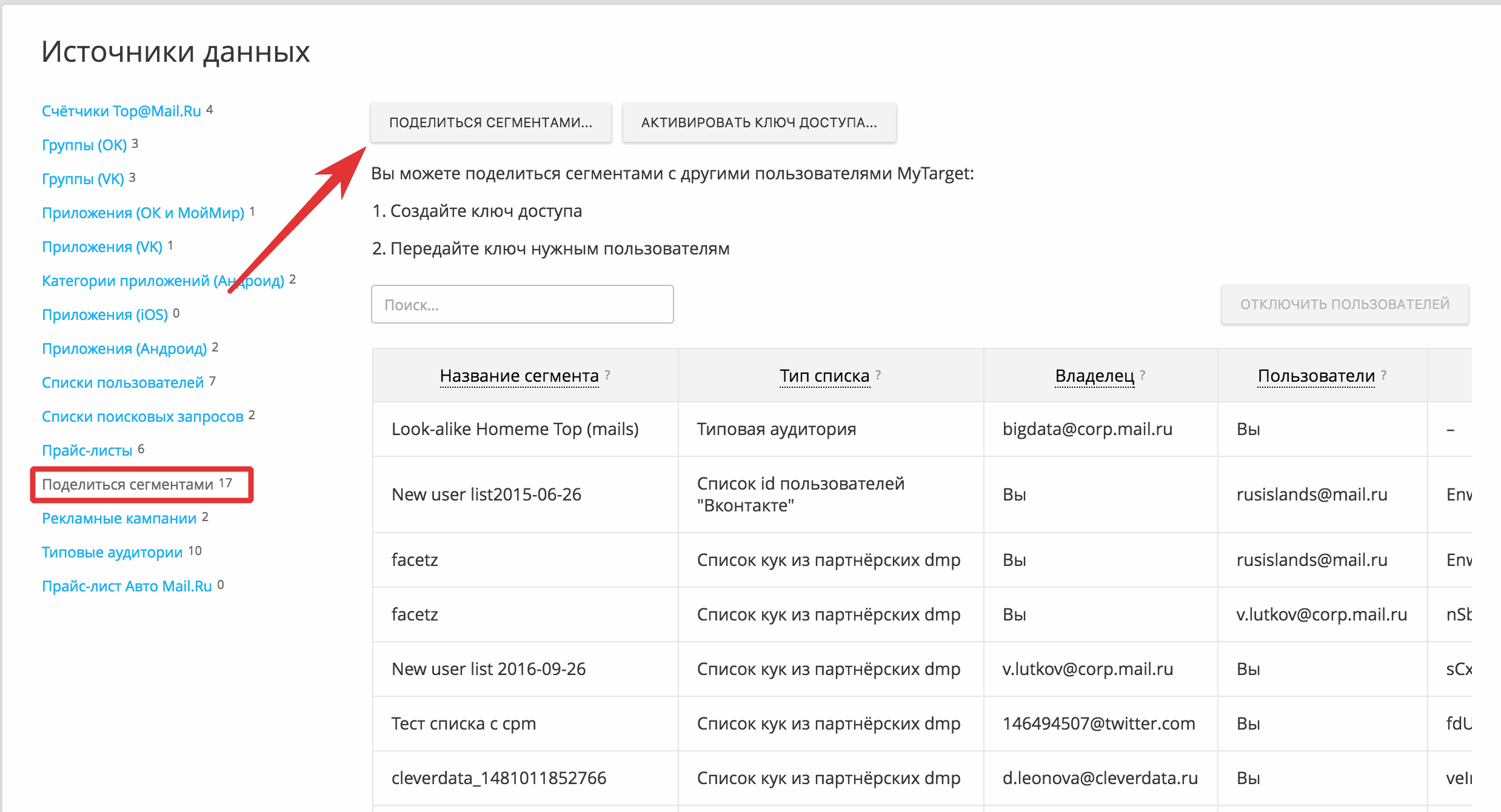



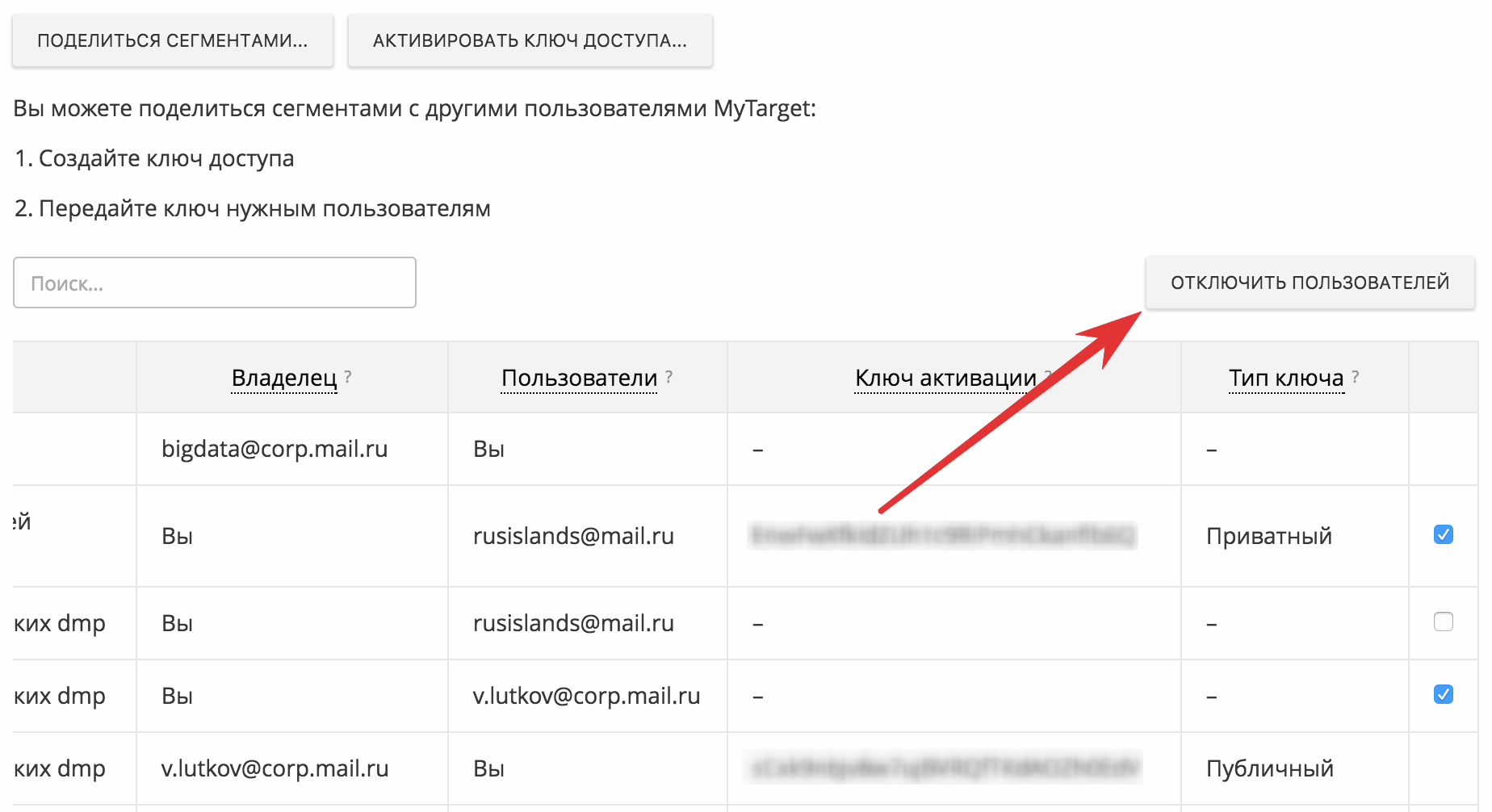
Как это работает?
1) Выберите источники, на основе которых будет создан сегмент аудиторий.
2) Создайте сегмент аудиторий.
3) Подключите аудиторию к рекламной кампании — показывайте рекламу только тем, кто входит в определенный сегмент аудиторий.
Обратите внимание, что сегменты myTarget являются кроссдевайсным, то есть система определяет одного пользователя в десктопном браузере и на мобильном девайсе.
Если у одного браузера или мобильного девайса два пользователя, могут происходить коллизии. Например, если вы создали кампанию для сегмента «Показы в кампании только для женщин», в ней могут происходить показы мужчинам и пользователям с неуказанным полом.
Чтобы избежать этого, дополнительно укажите таргетинг по полу в основных настройках кампании.
Таблица сегментов:
В таблице на странице «Список сегментов» отображается охват сегмента — количество пользователей, охваченных сегментом за полную календарную неделю. Эти данные доступны для сегментов, построенных на основании источников «Контекстный таргетинг», «Счетчик Top.Mail.Ru», «Списки пользователей» и их комбинаций.
В поле «Охват» могут быть значения:
- число — количество пользователей, охваченных сегментом за полную календарную неделю;
- число желтого цвета означает, что это не финальные данные — ещё идет подсчет охвата;
- идёт подсчет — в данный момент идёт подсчет размера сегмента. Это может занять некоторое время;
- пока не поддержан — охват для этого источника данных пока не поддержан.

target.my.com
Target.my.com: Статистика
Сервис myTarget предоставляет все основные виды статистики: показы, клики, CTR, списания, а также можно настроить отображение данных по конверсиям из счётчика Top@Mail.Ru и конверсии в приложениях.
Основные показатели рекламы (показы, клики, CTR, списания)
На вкладке Статистика вы можете отслеживать эффективность рекламных кампаний в myTarget. Данные представлены за последние 180 дней. Если вы хотите посмотреть статистику за больший период, воспользуйтесь Конструктором отчетов.
Статистика представлена на графике и в табличном виде. В таблице можно настраивать отображение столбцов с помощью кнопки Настройка, передвигать и менять их размер.
Можно просмотреть статистику отдельно как по компаниям, так и по объявлением. Чтобы перейти к статистике по объявлениям, нажмите на название кампании в таблице. Для перехода к настройкам кампании нажмите кнопку Редактировать кампанию.
Задайте период отображения статистики. В верхней части графика выберите метрики. Одновременно отображается не более двух метрик. По умолчанию показывается статистика по всем кампаниям или объявлениям. Отметьте нужные кампании или объявления галочками в таблице, чтобы показывать статистику только по ним.
Данные по списаниям в разделах Статистика и Баланс могут незначительно отличаться (это связано с округлением сотых долей денежных единиц). Ориентируйтесь на данные в разделе Баланс.

Вы можете загрузить отчет по статистике кампаний в формате csv. Для этого нажмите кнопку Скачать отчет над таблицей. Включите в отчет статистику по всем кампаниям или выберите некоторые из них, отметив галочкой. Укажите период, за который необходимо сгенерировать отчет. Нажмите Скачать отчет. Обратите внимание, полная статистика за последние сутки будет доступна на следующий день.
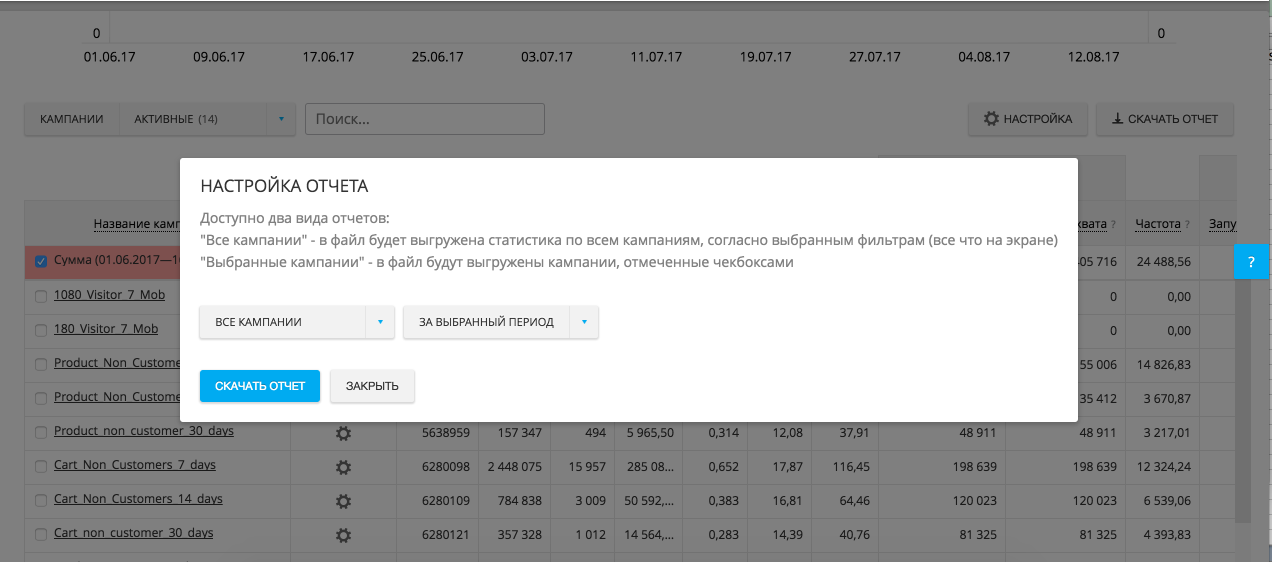
Статистика в таблице и на графиках доступна за последние 180 дней, в «Конструкторе отчетов» — за год.
Данные в отчетах учитываются в режиме реального времени, но могут отображаться с отставанием. Полностью данные доступны на следующие сутки.
С данной страницы вы можете выгрузить отчет в файл.
Максимально доступное количество кампаний /баннеров для выгрузки отчета составляет 300 шт.
В случае большего количества кампаний/баннеров, отчет можно выгрузить несколькими файлами.
Обращаем внимание, что претензии по расхождениям статистики рекламной системы с внешним аудитом, либо учёту дополнительных событий в статистике рекламной системы (видео-метрики, статистика взаимодействия с промопостом и другие) принимаются в течение 3 суток от даты старта трансляции рекламной кампании.
К оглавлению
Конверсии из счётчика Top@Mail.Ru
В разделе Статистика вы можете отслеживать эффективность кампании в интерфейсе myTarget. Все цели, созданные в сервисе Top.Mail.Ru, отображаются в интерфейсе сервиса myTarget в разделе Статистика.
Вы можете настраивать таблицу статистики, отображать нужные столбцы и скрывать неиспользуемые. Для этого достаточно нажать на шестеренку «Настройка таблицы» в левом нижнем углу таблицы и выбрать необходимые столбцы.

Информация о конверсиях позволяет понять, какие кампании работают эффективно, а какие надо улучшить для достижения поставленных целей. Для каждой цели доступны три метрики конверсий:
- Конверсии. Число достижений цели за выбранный период времени;
- CR, %. Коэффициент конверсии. Отношение числа конверсий к кликам, умноженное на 100%;
- eCPA, р. Цена конверсии в рублях. Отношение количества cписаний к числу конверсий.
Для отслеживания конверсий в myTarget необходимо добавлять UTM-метки.
При подсчете конверсий из счетчика Тop@Mail.Ru конверсии присваиваются последнему каналу с UTM-метками. Пример: Пользователь перешел на сайт по рекламе Таргета, затем посетил его с email рассылки и купил товар. В данном случае конверсия засчитается в канал email рассылки.
target.my.com
Target.my.com: Оптимизация кампаний
У рекламодателей существуют разные цели рекламных кампаний. Для достижения их мы показываем рекламу тем пользователям, которые с большей вероятностью сделают нужное оптимизируемое действие. Оптимизация метрики может отличаться от метрики за которую происходит списание.
ЧТО ОПТИМИЗИРУЕМ:
Показы:
Мы покажем вашу рекламу так, чтобы вы получили максимальное количество показов по минимальной цене.
Клики:
Мы покажем вашу рекламу так, чтобы вы получили максимальное количество кликов по ссылке по минимальной цене. Система прогнозирует кликабельность вашего объявления для каждого показа каждому пользователю.
Просмотры видео:
Мы покажем вашу рекламу так, чтобы вы получили максимальное количество просмотров видео по минимальной цене. В момент показа мы прогнозируем вероятность досмотра вашего объявления каждому пользователю, и на основе этого принимаем решение о показе. Вы можете показывать видео объявления с оплатой за «полный просмотр видео» для сайтов и «10 секунд просмотра видео» для постов ОК с видео, либо за «показ».
Установки приложения:
Мы будем показывать вашу рекламу нужным людям, чтобы вы могли получить как можно больше установок приложения. Внимание: Оптимизация установок приложений начнет работать после получения достаточного количества конверсий. Чтобы оптимизация заработала важно настроить отправку событий установка приложения.
Это можно сделать несколькими способами:
За что платим? При оптимизации установок приложения возможна оплата за «показ» и за «факт установки приложения»:
Оплата за показ:
доступна сразу для всех популярных мобильных форматов. Важно настроить отправку события установки приложения.
Для наилучшего результата рекомендуем не менять настройки кампании и ставку в ней после запуска:
- cистеме требуется время на обучение и настройку модели трансляции объявлений
- требуются десятки установок приложения

При выставлении ставки вы указываете желаемую цену конверсии. Участие в аукционе осуществляется с автоматически рассчитываемой ставкой, которая позволит придерживаться выставленной цены конверсии. Средства с вашего баланса будут списываться за показы рекламы.

Оплата за установку:
будет доступна только после накопления нескольких установок через систему myTarget. Внимание: объявления могут быть отклонены автомодерацией по причине недостатка истории конверсий.
Так как информация об установках может приходить от трекера в myTarget с задержкой, некоторая часть средств (величина списаний по всем CPI кампаниям за последние двое суток, но не менее 10000Р) на вашем счете будет заморожена. Обращаем внимание, эти деньги резервируются на счету и используются для оплаты появляющихся потом конверсий. При оплате за установки возможно незначительное превышение установленных лимитов (общего и суточного) в размере стоимости нескольких установок.
target.my.com

